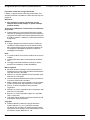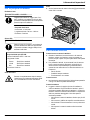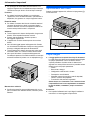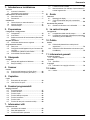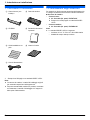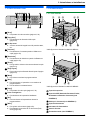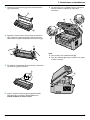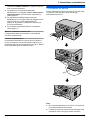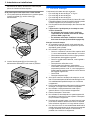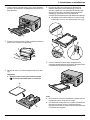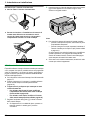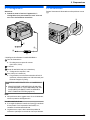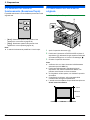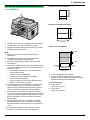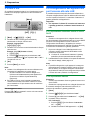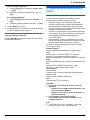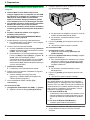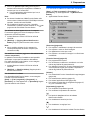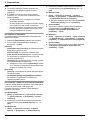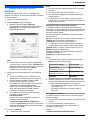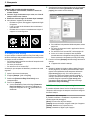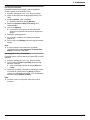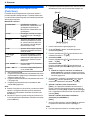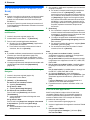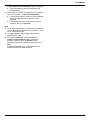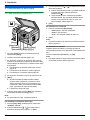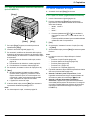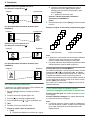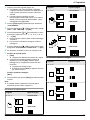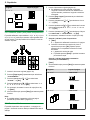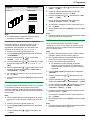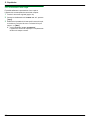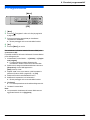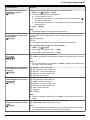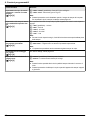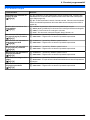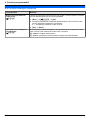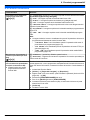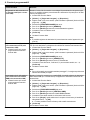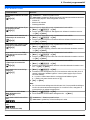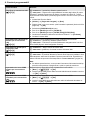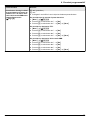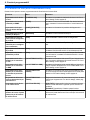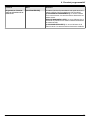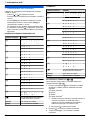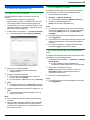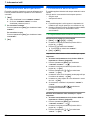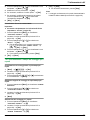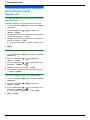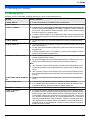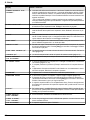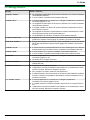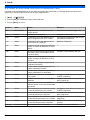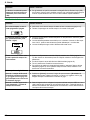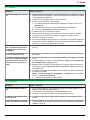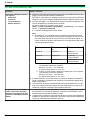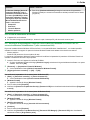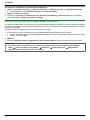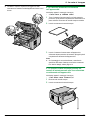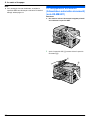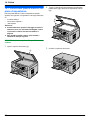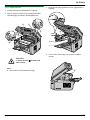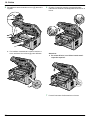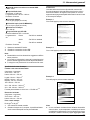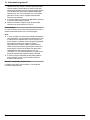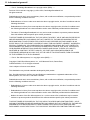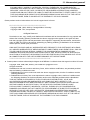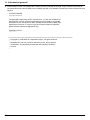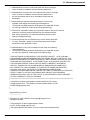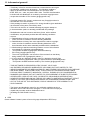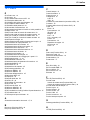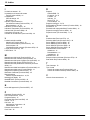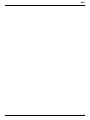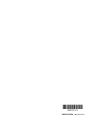Panasonic KXMB2001GX Istruzioni per l'uso
- Categoria
- Stampa
- Tipo
- Istruzioni per l'uso

Istruzioni per l’uso
Stampante multifunzione
Modello Nr.
KX-MB2001GX
KX-MB2011GX
KX-MB2001FR
KX-MB2001G
Il modello illustrato è il KX-MB2001.
NON collegare l’apparecchio al computer con il cavo USB prima che venga richiesto durante l’installazione di
Multi-Function Station (CD-ROM).
12
FOR ENGLISH USERS:
You can select English for the display and report (feature #110, page 38).

Vi ringraziamo per aver scelto un prodotto Panasonic.
È possibile selezionare la lingua desiderata.
Il display e i rapporti saranno nella lingua selezionata. Se si
desidera modificare l’impostazione, vedere la funzione #110 a
pagina 38.
Attenzione:
R Non strofinare o eseguire cancellazioni sul lato
stampato della carta di stampa, in quanto la stampa
potrebbe sbavare.
Avviso per lo smaltimento, il trasferimento o la restituzione
del prodotto:
R Questo prodotto può memorizzare informazioni private/
riservate. Per proteggere la propria privacy/riservatezza, si
consiglia di cancellare le informazioni dalla memoria prima
di smaltire, trasferire o restituire il prodotto (funzione #159
a pagina 39).
Ambiente:
R Il disegno strategico di Panasonic ingloba il rispetto per
l’ambiente in tutti gli aspetti del ciclo di vita del prodotto,
dallo sviluppo alle tecnologie di risparmio energetico; da
una maggiore riutilizzabilità del prodotto a pratiche di
imballaggio ecosostenibili.
Nota:
R In queste istruzioni viene omesso il suffisso del numero di
modello.
R La disponibilità del modello corrente dipende dal paese/
zona.
R La maggior parte delle illustrazioni mostrate in queste
istruzioni sono basate sul modello KX-MB2001.
Marchi registrati:
R Microsoft, Windows, Windows Vista, Internet Explorer e
PowerPoint sono marchi registrati di Microsoft Corporation
negli Stati Uniti e/o in altri paesi.
R Pentium è un marchio registrato di Intel Corporation negli
Stati Uniti e/o in altri paesi.
R Le schermate dei prodotti Microsoft vengono riprodotte con
il consenso di Microsoft Corporation.
R Adobe e Reader sono marchi registrati o marchi di Adobe
Systems Incorporated negli Stati Uniti e/o in altri paesi.
R Avery è un marchio registrato di Avery Dennison
Corporation.
R XEROX è un marchio registrato di Xerox Corporation negli
Stati Uniti e/o in altri paesi.
R Bonjour è un marchio registrato di Apple Inc. negli Stati
Uniti e in altri paesi.
R Tutti gli altri marchi riportati nel presente manuale sono di
proprietà dei rispettivi proprietari.
Copyright:
R Questo materiale è protetto da copyright Panasonic
System Networks Co., Ltd. e può essere riprodotto
unicamente per uso interno. È vietata ogni altra forma di
riproduzione, anche parziale, senza l’autorizzazione scritta
di Panasonic System Networks Co., Ltd.
© Panasonic System Networks Co., Ltd. 2012
2

Per la propria sicurezza
Radiazioni laser
PRODOTTO LASER – CLASSE 1
L’apparecchio utilizza un raggio laser. Con-
trolli, modifiche o regolazioni al di fuori delle
procedure o delle specifiche tecniche riportate
possono esporre a radiazioni.
Proprietà diodo laser
Uscita laser: 15 mW max.
Lunghezza d’onda: 760 nm – 800 nm
Emissione: Continua
Spia a LED
PRODOTTO LED CLASSE 1
Quando l’unità è in funzione, non rivolgere lo
sguardo direttamente alla luce LED del CIS.
L’esposizione diretta al raggio LED può cau-
sare danni alla vista.
Proprietà della spia LED CIS
Uscita di radiazione LED: 1 mW max.
Lunghezza d’onda:
Rossa : Da 630 nm standard
Verde : Da 520 nm standard
Blu : Da 465 nm standard
Emissione: Continua
Unità di fusione
Durante o immediatamente dopo la stampa,
l’unità fusore (A) risulta estremamente calda.
Ciò è normale. Non toccare l’unità fusore.
Nota:
R Anche l’area accanto al vassoio di uscita (B) può diventare
calda. Ciò è normale.
B
A
Per risultati ottimali
Cartuccia toner e cartuccia tamburo
R Quando si sostituisce la cartuccia toner o la cartuccia
tamburo, evitare che il tamburo venga a contatto con
polvere, acqua o liquidi. Ciò può ripercuotersi sulla qualità
di stampa.
R Per prestazioni ottimali, si raccomanda l’uso di cartucce
toner e cartucce tamburo Panasonic originali. Non si
assume alcuna responsabilità per gli eventuali danni
causati da una cartuccia toner o cartuccia tamburo non
Panasonic:
– Danni all’unità
– Qualità di stampa scadente
– Funzionamento non corretto
Cartuccia toner
R Non lasciare la cartuccia toner fuori dal sacchetto protettivo
a lungo. Ciò altera la qualità della stampa.
Cartuccia tamburo
R Leggere le istruzioni a pagina 8 prima di installare la
cartuccia tamburo. Dopo aver letto le istruzioni, aprire il
sacchetto protettivo della cartuccia tamburo. La cartuccia
tamburo contiene un tamburo fotosensibile. L’esposizione
alla luce potrebbe danneggiarlo. Una volta aperto il
sacchetto protettivo:
– Non esporre la cartuccia tamburo alla luce per più di 5
minuti.
– Non toccare o graffiare la superficie nera del tamburo.
– Non lasciare la cartuccia tamburo in zone polverose o
umide.
– Non esporre la cartuccia tamburo alla luce solare
diretta.
3
Informazioni importanti

R Per prolungare la durata della cartuccia tamburo, non
spegnere l’apparecchio immediatamente dopo la stampa.
Lasciarlo acceso per almeno 30 minuti dopo la stampa.
Posizione
R Per evitare funzionamenti difettosi, non posizionare
l’apparecchio vicino ad elettrodomestici, quali televisori o
altoparlanti, che generano un campo magnetico intenso.
Elettricità statica
R Per evitare di causare danni dovuti a elettricità statica ai
connettori di interfaccia o ad altri componenti elettrici
all’interno dell’unità, toccare una superficie metallica con
messa a terra prima di toccare i componenti.
Ambiente
R Tenere l’apparecchio lontano da dispositivi che generano
disturbi, come lampade fluorescenti e motori.
R Polvere, alte temperature e vibrazioni possono
danneggiare l’apparecchio.
R L’apparecchio non deve essere esposto a luce solare
diretta.
R Non collocare oggetti pesanti sull’apparecchio. Quando
non si ha intenzione di utilizzare l’unità per un lungo periodo
di tempo, scollegarla dalla presa di alimentazione.
R Tenere l’apparecchio lontano da sorgenti di calore quali
termosifoni, stufe, ecc. Evitare anche le cantine umide.
R Non coprire le fessure o le aperture dell’apparecchio.
Controllare le aperture di circolazione dell’aria e rimuovere
eventuali formazioni di polvere con un aspirapolvere (A).
A
A
Manutenzione ordinaria
R Strofinare la superficie esterna dell’apparecchio con un
panno morbido. Non utilizzare benzine, solventi o polveri
abrasive.
Spostamento dell’unità
Quando si sposta l’apparecchio, afferrare le impugnature (A)
su entrambi i lati.
A
A
Copie illegali
R La legge proibisce la copia di alcuni tipi di documenti.
La copia di alcuni tipi di documenti potrebbe essere illegale
nel proprio paese/area. Coloro che fossero ritenuti
colpevoli potrebbero rischiare multe e/o detenzione. I
seguenti sono esempi di documenti di cui potrebbe essere
illegale la copia nel proprio paese/area.
– Valuta
– Banconote e assegni
– Obbligazioni e titoli bancari e di stato
– Passaporti e carte d’identità
– Materiale coperto da copyright e marchi depositati,
senza il consenso dei proprietari
– Francobolli e altri strumenti negoziabili
Questo elenco non è esaustivo e non si assume alcuna
responsabilità circa la sua completezza o accuratezza.
In caso di dubbio, contattare il proprio consulente
legale.
Avvertenza:
R Per impedire l’effettuazione di copie illegali, installare la
macchina in un’area soggetta a supervisione.
4
Informazioni importanti

1. Introduzione e installazione
Accessori
1.1 Accessori in dotazione ..........................................6
1.2 Informazioni sugli accessori ..................................6
Individuazione dei tasti di funzione
1.3 Descrizione tasti ....................................................7
1.4 Panoramica ...........................................................7
Installazione
1.5 Cartuccia toner e cartuccia tamburo .....................8
1.6 Vassoio di uscita .................................................11
1.7 Carta di stampa ...................................................12
2. Preparazione
Collegamenti e configurazione
2.1 Collegamenti .......................................................15
2.2 Accensione ..........................................................15
2.3 Selezione del modo di funzionamento (Scansione/
Copia) ..................................................................16
Requisiti documenti
2.4 Inserimento del documento originale ..................16
Programmazione iniziale
2.5 Data e ora ............................................................18
2.6 Configurazione dell’apparecchio per l’accesso alla
rete LAN ..............................................................18
2.7 Installazione di Multi-Function Station .................19
2.8 Avvio di Multi-Function Station ............................21
3. Stampante
Stampante
3.1 Stampa dalle applicazioni Windows ....................23
3.2 Easy Print Utility ..................................................24
4. Scanner
Scanner
4.1 Scansione dall’apparecchio (Push Scan) ............26
4.2 Scansione da un computer (Pull Scan) ...............28
5. Copiatrice
Copia
5.1 Esecuzione di una copia .....................................30
5.2 Altre funzioni di copia ..........................................31
6. Funzioni programmabili
Riepilogo funzioni
6.1 Programmazione .................................................37
6.2 Funzioni di base ..................................................38
6.3 Funzioni copia .....................................................41
6.4 Funzioni stampa computer ..................................42
6.5 Funzioni scansione ..............................................43
6.6 Funzioni LAN .......................................................45
6.7 Funzioni di rete (solo connessione LAN) .............48
7. Informazioni utili
Informazioni utili
7.1 Immissione dei caratteri ......................................50
7.2 Stato dell’apparecchio .........................................51
7.3 Annullamento delle operazioni ............................52
7.4 Limitazione della modalità ...................................52
7.5 Memorizzazione di un indirizzo di posta elettronica
tramite l’apparecchio ...........................................54
8. Guida
Indicatori
8.1 Messaggi sul display ...........................................55
8.2 Codici di stato della rete (solo connessione
LAN) ....................................................................58
Risoluzione dei problemi
8.3 Quando una funzione non è utilizzabile ..............59
9. La carta si inceppa
Inceppamenti
9.1 Inceppamento della carta di stampa ...................65
9.2 Inceppamenti documento (Alimentatore automatico
documenti) (solo KX-MB2011) ............................70
10. Pulizia
Pulizia
10.1 Pulizia della piastra bianca e del piano di
esposizione .........................................................72
10.2 Pulizia dei rulli di alimentazione documento (solo
KX-MB2011) ........................................................75
11. Informazioni generali
Stampa di rapporti
11.1 Elenchi e rapporti ................................................76
Specifiche
11.2 Specifiche ............................................................76
Copyright
11.3 Informazioni su copyright e licenze .....................79
12. Indice
12.1 Indice............................................................85
5
Sommario

1.1 Accessori in dotazione
A Cartuccia toner (uso
iniziale)
*1
B Cartuccia tamburo
C CD-ROM D Guida alle informazioni
importanti
E Guida Installazione ra-
pida
F Vassoio di uscita
G Cavo di alimentazione
*1 Stampa circa 500 pagine con standard ISO/IEC 19752.
Nota:
R Conservare la scatola e i materiali di imballaggio originali
per eventuali trasporti futuri dell’apparecchio.
R Dopo aver estratto dalla confezione il prodotto, conservare
accuratamente i materiali di imballaggio e/o il cappuccio
della spina di alimentazione.
1.2 Informazioni sugli accessori
Per garantire un funzionamento appropriato dell’apparecchio,
si consiglia di utilizzare cartucce toner e tamburo Panasonic.
n Accessori di ricambio
– Cartuccia toner
R Nr. di modello (Nr. parte): KX-FAT411X
R Stampa circa 2.000 pagine con standard ISO/IEC
19752.
– Cartuccia tamburo
R Nr. di modello (Nr. parte): KX-FAD412X
Nota:
R Lo standard ISO/IEC 19752 è il seguente:
– Ambiente: 23 ± 2 °C / 50 ± 10 % di umidità relativa
– Modalità di stampa: stampa continua
6
1. . Introduzione e installazione
1. Introduzione e installazione

1.3 Descrizione tasti
M
ABCD EF G H I
KL
J
MScanN
R Per passare al modo scansione (pagina 16, 26).
MCopy SizeN
R Per selezionare le dimensioni della copia
(pagina 30).
Per bip sonori
R Verranno emessi dei segnali sonori di pressione tasto,
ecc.
MContrastN
R Per selezionare il contrasto quando si effettua una
copia (pagina 30).
MResolutionN
R Per selezionare la risoluzione quando si effettua una
copia (pagina 30).
MZoomN
R Per ingrandire o ridurre un documento durante la copia
(pagina 31).
MPage LayoutN
R Per produrre copie utilizzando diversi layout di pagina
(pagina 32).
MMenuN
R Per iniziare o terminare la programmazione.
MStopN
R Per interrompere un’operazione o una sessione di
programmazione.
R Per cancellare un carattere/numero.
MCopyN
R Per passare al modo copia (pagina 16, 30).
Tasto di navigazione
R Per selezionare le impostazioni desiderate.
MSetN
R Per memorizzare un’impostazione durante la
programmazione.
MStartN
R Per copiare un documento (pagina 30).
R Per effettuare la scansione di un documento (Push
Scan) (pagina 26).
1.4 Panoramica
1.4.1 Vista frontale
AB DC
HGIJF
E
* Nella figura viene illustrato il modello KX-MB2011.
A D E
H IF
* Nella figura viene illustrato il modello KX-MB2001.
Coperchio superiore
Coperchio ADF (Automatic Document Feeder,
Alimentatore automatico documenti) (solo
KX-MB2011)
Guide per i documenti (solo KX-MB2011)
Coperchio documento
Interruttore di alimentazione
Vassoio di uscita
Entrata documenti (solo KX-MB2011)
7
1. Introduzione e installazione

Vassoio di entrata carta
Uscita della carta di stampa
Uscita documenti (solo KX-MB2011)
1.4.2 Vista posteriore
A
ED
C
B
F
* Nella figura viene illustrato il modello KX-MB2011.
Guide carta
LED
Connettore di interfaccia LAN
R 10Base-T/100Base-TX
Presa di alimentazione elettrica
Vassoio di entrata manuale (Coperchio posteriore)
Connettore di interfaccia USB
1.5 Cartuccia toner e cartuccia
tamburo
La cartuccia toner in dotazione è una cartuccia toner per l’uso
iniziale.
Attenzione:
R Leggere attentamente le seguenti istruzioni prima di
iniziare l’installazione. Dopo aver letto le istruzioni,
aprire il sacchetto protettivo della cartuccia tamburo.
La cartuccia tamburo contiene un tamburo
fotosensibile. L’esposizione alla luce potrebbe
danneggiarlo.
– Non esporre la cartuccia tamburo alla luce per più
di 5 minuti.
– Non toccare o graffiare la superficie nera del
tamburo all’interno della cartuccia tamburo.
– Non lasciare la cartuccia tamburo in zone
polverose o umide.
– Non esporre la cartuccia tamburo alla luce solare
diretta.
R Non lasciare la cartuccia toner fuori dal sacchetto
protettivo a lungo. Ciò altera la qualità della stampa.
R Si declina ogni responsabilità per danni
all’apparecchio o il degrado della qualità di stampa
derivanti dall’uso di cartucce toner e tamburo non
originali Panasonic.
R Non aggiungere toner alla cartuccia toner.
1 Prima di aprire il sacchetto protettivo della nuova cartuccia
toner, scuoterlo verticalmente per più di 5 volte.
2 Togliere la cartuccia toner e la cartuccia tamburo dai
sacchetti protettivi. Staccare il sigillo (A) dalla cartuccia
toner.
R Non toccare o graffiare la superficie nera del tamburo
(B).
B
A
8
1. Introduzione e installazione

3 Collocare la cartuccia toner (C) nella cartuccia tamburo
(D) verticalmente.
C
D
4 Spingere la cartuccia toner verso il basso con decisione
(E). Continuare a spingere girando verso di sé la leva
verde situata su ognuno dei lati della cartuccia toner (F).
E
E
F
F
5 Per installare correttamente la cartuccia toner, assicurarsi
che le frecce (G) siano allineate.
G
6 Aprire il coperchio superiore (H) sorreggendolo dalle
intaccature (I) su entrambi i lati dell’apparecchio.
Quando sostituire la cartuccia toner:
R Se l’apparecchio è in modalità di riposo, premere un
tasto per metterlo in standby per il processo
successivo.
H
J
I
I
Nota:
R Non toccare il rullo di trasferimento (J).
R Se il vetro inferiore (K) è sporco, pulirlo con un panno
morbido e asciutto.
K
9
1. Introduzione e installazione

7 Installare la cartuccia tamburo e toner (L) tenendo le
linguette.
L
R Per installare correttamente la cartuccia tamburo e
toner, assicurarsi che le frecce (M) siano allineate.
M
8 Chiudere il coperchio superiore sorreggendolo dalle
intaccature su entrambi i lati dell’apparecchio finché non si
blocca.
Attenzione:
R Per evitare di ferirsi, non infilare le mani sotto il
coperchio superiore.
Quando sostituire la cartuccia toner e la cartuccia tamburo
Quando nel display appaiono i seguenti messaggi, sostituire la
cartuccia toner.
– “TONER IN ESAUR”
– “TONER ESAURITO”
Nota:
R Per controllare la durata e la qualità del tamburo, stampare
l’elenco prove stampante (pagina 76) e consultare
pagina 78 per informazioni sulla durata del tamburo. Se
la qualità di stampa rimane scarsa o sul display viene
10
1. Introduzione e installazione

visualizzato “TAMBURO ESAURITO”, sostituire la cartuccia
toner e la cartuccia tamburo.
R Per garantire un funzionamento appropriato
dell’apparecchio, si consiglia di utilizzare cartucce toner e
tamburo Panasonic. Per informazioni sugli accessori,
vedere pagina 6.
R Per ottimizzare la qualità di stampa e la durata
dell’apparecchio, si consiglia di pulire gli alloggiamenti e le
aperture (pagina 4) e l’interno dell’apparecchio
(pagina 72, 75) quando si sostituisce la cartuccia toner
e/o la cartuccia tamburo.
R Per informazioni sulla durata del toner e del tamburo,
vedere pagina 77.
Metodo di smaltimento materiali usati
Il materiale usato deve essere smaltito in conformità alle
normative ambientali locali.
Funzione di risparmio toner
Se si desidera risparmiare sul consumo di toner, attivare la
funzione di risparmio toner (funzione #482 a pagina 40). La
durata della cartuccia toner aumenterà di circa il 20 %. Questa
funzione potrebbe ridurre la qualità di stampa.
1.6 Vassoio di uscita
Inserire l’estensione del vassoio di uscita (A) fino allo scatto
in posizione, quindi premere la parte centrale (B)
dell’estensione per aprirla.
B
A
Nota:
R Non collocare l’apparecchio in un’area in cui il vassoio di
uscita possa facilmente venire urtato.
R Il vassoio di uscita può contenere circa 100 fogli di carta
stampata (il numero di fogli può variare a seconda
11
1. Introduzione e installazione

dell’ambiente di utilizzo). Rimuovere la carta stampata
prima che il vassoio di uscita sia pieno.
Se la parte superiore dell’estensione risulta staccata
1. Con la parte superiore dell’estensione in posizione aperta,
inserire la linguetta (A) nel foro sinistro (B)
dell’estensione.
B
A
2. Inserire l’altra linguetta (C) nel foro destro (D)
dell’estensione dal basso fino allo scatto in posizione.
D
C
1.7 Carta di stampa
L’unità vassoio di entrata carta può contenere:
– Fino a 250 fogli di carta da 60 g/m
2
a 75 g/m².
– Fino a 230 fogli di carta da 80 g/m
2
.
– Fino a 200 fogli di carta da 90 g/m
2
.
R È possibile utilizzare carta di formati A4, Letter, B5 e 16K.
È possibile utilizzare i formati di carta B5 e 16K solo quando
si utilizza l’apparecchio per la stampa o la copia.
R Per informazioni sulla carta di stampa, fare riferimento alla
pagina 77.
R L’apparecchio è predisposto per la stampa su carta
comune formato A4.
– Per utilizzare altri formati di carta, modificare
l’impostazione del formato della carta di stampa
(funzione #380 a pagina 39).
– Per utilizzare carta sottile, modificare il formato
della carta di stampa (funzione #383 a pagina 39).
Nota per la carta di stampa:
R Si consiglia di provare la carta (in modo particolare per
formati e tipi di carta speciali) con l’apparecchio prima di
acquistarne grandi quantità.
R Non utilizzare i seguenti tipi di carta:
– Carta con contenuto di cotone e/o fibre superiore al 20
%, come carta intestata o carta usata per i curriculum
– Carta estremamente liscia, lucida o troppo granulosa
– Carta patinata, danneggiata o sgualcita
– Carta con oggetti estranei attaccati, come linguette o
punti metallici
– Carta polverosa, sfilacciata o unta
– Carta soggetta a scioglimento, evaporazione,
scolorimento, bruciature o emissione di fumi nocivi a
temperature prossime a 200 °C, come la pergamena.
Questi materiali potrebbero trasferirsi sul rullo fusore e
danneggiare l’apparecchio.
– Carta umida
– Carta per stampanti inkjet
R Alcuni tipi di carta sono studiati per la stampa su un solo
lato. Provare a stampare sull’altra facciata del foglio se non
si è soddisfatti della qualità di stampa o se si verificano
inceppamenti.
R Per la corretta alimentazione della carta e la migliore qualità
di stampa, si consiglia l’uso di carta di buona qualità.
R Non utilizzare contemporaneamente carta di tipo o
spessore diverso. Ciò può causare inceppamenti.
R Evitare di stampare in fronte-retro.
R Non utilizzare la carta stampata con questo apparecchio
per stampe in fronte-retro con altre copiatrici o stampanti.
Ciò può causare inceppamenti.
R Per evitare di incurvare la carta, non aprire il pacco di carta
prima dell’uso effettivo. Mantenere la carta non utilizzata
nella confezione originale e in un luogo asciutto e fresco.
R Per i clienti che vivono in aree caratterizzate da alti livelli di
umidità: Assicurarsi sempre che la carta venga conservata
in luoghi climatizzati. Se si stampa su carta umida, è
possibile che si verifichino inceppamenti.
12
1. Introduzione e installazione

1 Tirare il vassoio di entrata carta (A) fino a farlo scattare in
posizione, quindi estrarlo completamente sollevandone la
parte anteriore.
A
2 Prima di inserire una risma di carta, smazzare la carta per
evitare che si verifichino inceppamenti.
3 Caricare la carta, con il lato di stampa rivolto verso l’alto
(B).
Importante:
R Spingere verso il basso per bloccare la piastra
(C) nel vassoio di entrata carta, se necessario.
B
C
4 Regolare le guide carta. Stringere fra due dita il lato
anteriore della guida carta di stampa (D), quindi far
scorrere la guida fino al contrassegno del formato carta.
Stringere fra due dita il lato destro della guida carta di
stampa (E), quindi far scorrere la guida per far
corrispondere la larghezza al formato della carta di stampa.
R Controllare che la carta di stampa non superi il limite
indicato (F) e che non sia caricata sopra i fermi (G).
G
D
E
F
5 Inserire il cassetto di entrata carta nell’apparecchio,
sollevando la parte anteriore del cassetto. Spingerlo quindi
completamente all’interno dell’apparecchio.
Nota:
R Se la carta non è caricata correttamente, regolare di nuovo
le guide per evitare che la carta si inceppi.
R Se il vassoio di entrata carta non si chiude, è possibile che
la piastra nel vassoio non sia in posizione bloccata.
Spingere verso il basso la carta nel vassoio di entrata carta
e controllare che sia piatta.
13
1. Introduzione e installazione

Precauzioni per il vassoio di entrata carta
R Non far cadere il vassoio di entrata carta.
R Durante la rimozione o l’installazione del vassoio di
entrata carta, afferrarlo con entrambe le mani. Il
vassoio di entrata carta pesa circa 2 kg quando è
completamente caricato con carta di stampa.
Circa 2 kg
1.7.1 Vassoio di entrata manuale
È possibile utilizzare il vassoio di entrata manuale per la stampa
con il computer e la copia. È possibile caricare una pagina alla
volta. Se si stampano o si copiano più pagine, aggiungere la
pagina successiva quando la precedente è stata alimentata
all’interno dell’apparecchio.
R Per informazioni sulla carta di stampa, fare riferimento alla
pagina 77.
R Quando si stampa con il computer, è possibile utilizzare
anche carta di stampa di formato personalizzato
(pagina 23).
R L’apparecchio è predisposto per la stampa su carta
comune formato A4.
– Per utilizzare altri formati di carta, modificare
l’impostazione del formato della carta di stampa
(funzione #381 a pagina 39).
– Per utilizzare carta sottile, modificare il formato
della carta di stampa (funzione #384 a pagina 40).
1 Regolare l’ampiezza delle guide (A) in base al formato
della carta di stampa.
R Se l’apparecchio è in modalità di riposo, premere un
tasto per metterlo in standby per il processo
successivo.
2 Inserire la carta con il lato da stampare rivolto verso il basso
(B) finché l’apparecchio non afferra il foglio e viene
emesso un segnale acustico.
A
B
Nota:
R Per eseguire la stampa dal vassoio di entrata manuale;
– quando si stampa dal computer, selezionare #2 per le
proprietà della stampante.
– quando si esegue una copia, impostare innanzitutto il
vassoio di entrata per la copia su “#2” (funzione #460
a pagina 41).
Se per la stampa o la copia di più pagine non si modificano
queste impostazioni, la 1a pagina verrà stampata dal
vassoio di entrata manuale, mentre il resto delle pagine
verrà stampato dal vassoio di entrata carta.
R Se la carta non è inserita correttamente, reinserirla in modo
corretto per evitare inceppamenti.
14
1. Introduzione e installazione

2.1 Collegamenti
Attenzione:
R Quando si mette in funzione l’apparecchio, è
consigliabile che la presa elettrica si trovi vicino ad
esso e che sia facilmente accessibile.
C
A
B
D
* Nella figura viene illustrato il modello KX-MB2011.
Cavo di alimentazione
R Da collegare a una presa di corrente
(220–240 V, 50 Hz).
A Internet
Router di rete/Hub di rete (non in dotazione)
R Collega anche computer in rete.
Cavo LAN (non in dotazione)
R Per garantire una conformità continuativa ai limiti di
emissione, utilizzare soltanto cavi LAN schermati (cavi
Ethernet Categoria 5 (Cat-5)).
AVVERTENZA IMPORTANTE PER LA CONNESSIONE
USB
R NON COLLEGARE L’APPARECCHIO AD UN COM-
PUTER MEDIANTE IL CAVO USB PRIMA CHE VEN-
GA RICHIESTO DURANTE L’INSTALLAZIONE DI
MULTI-FUNCTION STATION (pagina 19).
Nota:
R Non posizionare alcun oggetto entro 10 cm dai lati destro,
sinistro e posteriore dell’apparecchio.
Uso del router/hub di rete
R Si consiglia di utilizzare i router/hub di rete (C) in ambienti
di rete protetti. Per le impostazioni del firewall, ecc.,
contattare l’amministratore della rete.
R La garanzia non copre i danni causati da problemi di
sicurezza o qualunque inconveniente che ne può derivare.
2.2 Accensione
Portare l’interruttore di alimentazione sulla posizione Acceso
(A).
A
15
2. . Preparazione
2. Preparazione

2.3 Selezione del modo di
funzionamento (Scansione/Copia)
È possibile selezionare il modo desiderato premendo uno dei
seguenti tasti.
– MScanN: Selezionare questo modo quando si usa
l’apparecchio come scanner (pagina 26).
– MCopyN: Selezionare questo modo quando si usa
l’apparecchio come copiatrice (pagina 30).
Nota:
R Il modo di funzionamento predefinito è il modo copia.
2.4 Inserimento del documento
originale
2.4.1 Uso del piano di esposizione
A
B
1 Aprire il coperchio documento (A).
2 Posizionare il documento a FACCIA IN GIÙ sul piano di
esposizione (B), allineando l’angolo superiore sinistro del
documento all’angolo su cui si trova il contrassegno .
3 Chiudere il coperchio documento.
Nota:
R Verificare che non vi siano documenti nell’alimentatore
automatico (solo KX-MB2011).
R Posizionare delicatamente l’originale sul piano di
esposizione. Per evitare funzionamenti difettosi, non
premere verso il basso con forza eccessiva.
R Se l’originale è un libro spesso, non chiudere il coperchio
documento.
R Controllare che inchiostro, colla o eventuale fluido
correttore siano asciugati completamente.
R L’area di scansione effettiva corrisponde all’area più scura:
Area di scansione effettiva
208 mm
289
mm
4 mm
4 mm
4 mm
4 mm
16
2. Preparazione

2.4.2 Uso dell’alimentatore automatico documenti
(solo KX-MB2011)
A
1 Inserire il documento (fino a 20 pagine) a FACCIA IN SU
nell’alimentatore fino all’emissione di un solo bip.
2 Regolare l’ampiezza delle guide documento (A) in base
alle dimensioni del documento.
Nota:
R Verificare che non vi siano documenti sul piano di
esposizione.
R Controllare che inchiostro, colla o eventuale fluido
correttore siano asciugati completamente.
R Rimuovere fermagli, punti metallici o altri strumenti di
fascicolazione.
R Non inserire i seguenti tipi di documenti (effettuare invece
una copia del documento tramite il piano di esposizione e
impostare la copia):
– Carta trattata chimicamente, come carta carbone o
carta copiativa chimica
– Carta con cariche elettrostatiche
– Carta molto incurvata, sgualcita o strappata
– Carta con superficie patinata
– Carta con stampa sul retro visibile attraverso il lato
opposto, come la carta da giornale
R L’altezza totale dei documenti disposti su un piano deve
essere inferiore a 4 mm. Se i documenti eccedono la
capacità di carico dell’alimentatore automatico, possono
cadere o provocare inceppamenti nell’alimentatore.
R Per impostare un documento con larghezza inferiore a
210 mm, si consiglia di utilizzare il piano di esposizione per
copiare il documento originale su fogli formato A4 e Letter,
quindi di impostare il documento copiato per ottenere
risultati migliori.
R Non inserire documenti che non soddisfino i requisiti
richiesti di dimensioni e peso. Effettuare una copia del
documento tramite il piano di esposizione e impostare la
copia.
R Di seguito sono riportati i formati documento, il peso
documento e l’area di scansione reale disponibili:
Dimensioni minime documento
128 mm
128 mm
Dimensioni massime documento
600 mm
216 mm
Area di scansione effettiva
216 mm
208 mm
4 mm 4 mm
4 mm
4 mm
R L’area ombreggiata verrà acquisita.
R Quando si utilizza l’apparecchio come scanner
(pagina 26, 28), la lunghezza effettiva di scansione
dipende dal formato carta selezionato.
Peso del documento
R Foglio singolo:
Da 60 g/m
2
a 80 g/m
2
R Fogli multipli:
Da 60 g/m
2
a 80 g/m
2
17
2. Preparazione

2.5 Data e ora
Si consiglia di impostare la data e l’ora. L’interlocutore riceverà
la data e l’ora del proprio apparecchio nelle informazioni di
intestazione.
MFNMENMSetN
MMenuN
1 MMenuN A MBNM1NM0NM1N A MSetN
2 Immettere la data corrente (giorno/mese/anno)
selezionando 2 cifre per ciascuna voce.
Esempio: 3 agosto 2013
M0NM3N M0NM8N M1NM3N
3 Immettere l’ora e il minuto correnti selezionando 2 cifre per
ciascuna voce.
Esempio: 10:15 PM (formato a 12 ore)
1. M1NM0N M1NM5N
2. Premere MGN ripetutamente per selezionare “PM”.
Premere ripetutamente MGN per impostare “AM” o “PM” o
l’immissione a 24 ore.
4 MSetN
5 Premere MMenuN per uscire.
Nota:
R La data e l’ora dell’apparecchio verranno utilizzate come
informazioni di intestazione per quanto segue:
– Quando si effettua l’invio come file allegato a un
indirizzo email direttamente da questo apparecchio
(Scansione su indirizzo di posta elettronica)
(pagina 26).
R Se la data e l’ora non sono impostate correttamente,
l’interlocutore riceverà informazioni di data e ora errate
come intestazione. Ciò può essere motivo di confusione
per l’interlocutore.
Per correggere un errore
Premere MFN o MEN per spostare il cursore sul numero errato
ed effettuare la correzione.
2.6 Configurazione dell’apparecchio
per l’accesso alla rete LAN
È possibile stampare ed acquisire documenti utilizzando un
computer collegato alla rete LAN. Per abilitare tali funzionalità,
occorre impostare l’indirizzo IP, la maschera di sottorete e il
gateway predefinito nell’apparecchio.
Importante:
R Per impostare l’indirizzo IP, la maschera di sottorete e
il gateway predefinito, contattare l’amministratore di
rete.
2.6.1 Impostazione automatica tramite un server
DHCP
Situazione:
– Quando un solo apparecchio è collegato alla rete LAN.
Se l’amministratore di rete gestisce la rete con un server DHCP
(Dynamic Host Configuration Protocol, Protocollo di
configurazione host dinamico), all’apparecchio verranno
automaticamente assegnati un indirizzo IP (Internet Protocol),
una maschera di sottorete e un gateway predefinito.
1 Dopo aver collegato il cavo LAN all’apparecchio e al
computer, portare l’interruttore di alimentazione sulla
posizione di accensione.
R L’indirizzo IP, la maschera di sottorete e il gateway
predefinito verranno automaticamente impostati.
2 Installare Multi-Function Station sul computer da utilizzare.
Per ulteriori dettagli, vedere pagina 19.
Nota:
R È possibile collegare due o più apparecchi e assegnare
automaticamente i rispettivi indirizzi IP tramite un server
DHCP; tuttavia, si consiglia di assegnare manualmente
degli indirizzi IP statici per ciascun apparecchio per evitare
l’accesso alla rete e problemi di configurazione.
2.6.2 Impostazione manuale
Situazione:
– Quando l’amministratore di rete non gestisce la rete con un
server DHCP.
– Quando due o più apparecchi sono collegati alla rete LAN.
È necessario assegnare manualmente l’indirizzo IP, la
maschera di sottorete e il gateway predefinito.
1 MMenuN
2 Premere MBNM5NM0NM0N per visualizzare “DHCP”.
3 Premere M0N per selezionare “DISABILIT.”. A MSetN
4 Impostare ciascun elemento.
Per l’indirizzo IP:
1. Premere M5NM0NM1N per visualizzare “INDIRIZZO
IP”. A MSetN
2. Immettere l’indirizzo IP dell’apparecchio. A MSetN
18
2. Preparazione

Per la maschera di sottorete:
1. Premere M5NM0NM2N per visualizzare “SUBNET MASK”.
A MSetN
2. Immettere la maschera di sottorete per la rete. A
MSetN
Per il gateway predefinito:
1. Premere M5NM0NM3N per visualizzare “GATEWAY”. A
MSetN
2. Immettere il gateway predefinito della rete. A MSetN
5 Premere MMenuN per uscire.
6 Installare Multi-Function Station sul computer da utilizzare.
Per ulteriori dettagli, vedere pagina 19.
Per correggere un errore nell’indirizzo IP, maschera di
sottorete o gateway predefinito
Premere MFN o MEN per spostare il cursore sul numero errato
ed effettuare la correzione.
2.7 Installazione di Multi-Function
Station
2.7.1 Ambiente operativo richiesto per il computer
Il software Panasonic Multi-Function Station consente
all’apparecchio di eseguire le seguenti funzioni:
– Stampa su carta comune, carta sottile ed etichette
– Anteprima dei documenti e modifica delle impostazioni
della stampante prima della stampa (Easy Print Utility)
– Scansione di documenti e conversione di immagini in testo
utilizzando il software OCR Readiris
–
Scansione da altre applicazioni per Microsoft
®
Windows
®
che supportano la scansione TWAIN e la scansione WIA
(solo Windows XP/Windows Vista
®
/Windows 7 e
connessione USB)
– Memorizzazione, modifica o cancellazione di voci nella
rubrica degli indirizzi di posta elettronica tramite computer
– Programmazione delle funzioni tramite computer
Per utilizzare Multi-Function Station sul proprio computer,
occorre quanto segue:
Sistema operativo:
Windows 2000/Windows XP/Windows Vista/Windows 7
CPU:
Windows 2000: processore Pentium
®
P o superiore
Windows XP: processore Pentium Q o superiore
Windows Vista/Windows 7: processore Pentium 4 o superiore
RAM:
Windows 2000/Windows XP: 128 MB (consigliati almeno 256
MB)
Windows Vista: 512 MB (consigliati almeno 1 GB)
Windows 7: 1 GB (consigliati almeno 2 GB)
Altro hardware:
Unità CD-ROM
Unità disco fisso con almeno 200 MB di spazio disponibile
Interfaccia USB
Interfaccia LAN (10Base-T/100Base-TX)
Altro:
Internet Explorer
®
5.0 o successivo
Importante:
R Per garantire una conformità costante ai limiti di
emissione:
– utilizzare solo cavi USB schermati (Esempio: cavo
certificato Hi-Speed USB 2.0).
– utilizzare solo cavi di rete schermati (Category 5
(Cat-5) cavi Ethernet).
R Per proteggere l’apparecchio, utilizzare
esclusivamente un cavo USB schermato in aree
soggette a temporali.
Nota:
R Il cavo USB non è incluso. Acquistare un cavo USB
schermato Tipo A maschio o Tipo B maschio.
19
2. Preparazione

2.7.2 Installazione di Multi-Function Station su un
computer
R Installare Multi-Function Station (CD) prima di
collegare l’apparecchio a un computer con cavo USB.
Se l’apparecchio è collegato a un computer con cavo
USB prima di installare Multi-Function Station,
apparirà la finestra di dialogo [Installazione guidata
nuovo hardware]. Fare clic su [Annulla] per chiuderla.
R Le schermate riportate in queste istruzioni riguardano
Windows XP e hanno puro scopo illustrativo.
R Le schermate riportate in queste istruzioni potrebbero
risultare leggermente diverse da quelle del prodotto in
uso.
R Funzioni e aspetto del software sono soggetti a
modifiche senza preavviso.
R Se si utilizza anche la serie KX-MB200/KX-MB700/
KX-FLB880, vedere pagina 64.
1 Avviare Windows e uscire da ogni altra applicazione.
R Per installare Multi-Function Station, occorre eseguire
l’accesso come amministratore.
2 Inserire il CD fornito nell’unità CD-ROM.
R Se viene visualizzata la finestra di dialogo [Seleziona
Lingua], selezionare la lingua da utilizzare con questo
software. Fare clic su [OK].
R Se l’installazione non viene automaticamente avviata:
Fare clic su [Start]. Scegliere [Esegui...]. Digitare “D:
\Install” (dove “D” rappresenta la lettera
corrispondente all’unità CD-ROM). Fare clic su [OK].
(Se non si è sicuri di quale lettera corrisponda alla
Vostra unità CD-ROM, utilizzare Windows Explorer per
cercare l’unità CD-ROM.)
3 [Installazione facilitata]
R L’installazione verrà automaticamente avviata.
4 Quando si avvia il programma di installazione, seguire le
istruzioni sullo schermo.
R Verranno installati anche Easy Print Utility
(pagina 24), il software Readiris OCR (pagina 26)
e Monitor periferica (pagina 51).
5 Viene visualizzata la finestra di dialogo [Tipo
connessione].
Per connessione USB:
1. [Collegamento diretto tramite cavo USB.] A [Avanti]
R Apparirà la finestra di dialogo [Collega periferica].
2. Collegare l’apparecchio ad un computer con il cavo USB
(A), quindi fare clic su [Avanti].
A
R Se l’apparecchio è collegato al computer, il nome del
modello verrà automaticamente rilevato.
R Se necessario, è possibile modificare il nome
dell’apparecchio.
3. Fare clic su [Installa], quindi seguire le istruzioni sullo
schermo.
R I file verranno copiati sul proprio computer.
Per connessione LAN:
1. [Collegamento in rete] A [Avanti]
R Apparirà la finestra di dialogo [Seleziona una
periferica di rete].
2. Selezionare [Seleziona dall’elenco rilevate] e scegliere
l’apparecchio dall’elenco.
R Se il nome dell’apparecchio desiderato non compare
nell’elenco e l’indirizzo IP per l’apparecchio è stato
assegnato, selezionare [Immetti manualmente] e
immettere l’indirizzo IP.
3. [Avanti]
R Se necessario, è possibile modificare il nome
dell’apparecchio.
4. Fare clic su [Installa], quindi seguire le istruzioni sullo
schermo.
R I file verranno copiati sul proprio computer.
Avviso importante
Se si utilizza Windows XP, Windows Vista o Windows 7,
potrebbe apparire un messaggio dopo aver collegato l’ap-
parecchio con il cavo USB. Ciò è normale e il software non
causerà problemi con il sistema operativo utilizzato. È pos-
sibile continuare l’installazione senza problemi. Viene vi-
sualizzato un messaggio di questo tipo:
R Per utenti di Windows XP
“Il software che si sta installando per l’hardware non ha
superato il testing del programma Windows Logo che
consente di verificarne la compatibilità con Windows
XP.”
R Per utenti di Windows Vista/Windows 7
“Installare questo software di dispositivo?”
Per visualizzare o installare i dati delle istruzioni per l’uso
1. Avviare Windows e inserire il CD fornito nell’unità
CD-ROM.
20
2. Preparazione
La pagina si sta caricando...
La pagina si sta caricando...
La pagina si sta caricando...
La pagina si sta caricando...
La pagina si sta caricando...
La pagina si sta caricando...
La pagina si sta caricando...
La pagina si sta caricando...
La pagina si sta caricando...
La pagina si sta caricando...
La pagina si sta caricando...
La pagina si sta caricando...
La pagina si sta caricando...
La pagina si sta caricando...
La pagina si sta caricando...
La pagina si sta caricando...
La pagina si sta caricando...
La pagina si sta caricando...
La pagina si sta caricando...
La pagina si sta caricando...
La pagina si sta caricando...
La pagina si sta caricando...
La pagina si sta caricando...
La pagina si sta caricando...
La pagina si sta caricando...
La pagina si sta caricando...
La pagina si sta caricando...
La pagina si sta caricando...
La pagina si sta caricando...
La pagina si sta caricando...
La pagina si sta caricando...
La pagina si sta caricando...
La pagina si sta caricando...
La pagina si sta caricando...
La pagina si sta caricando...
La pagina si sta caricando...
La pagina si sta caricando...
La pagina si sta caricando...
La pagina si sta caricando...
La pagina si sta caricando...
La pagina si sta caricando...
La pagina si sta caricando...
La pagina si sta caricando...
La pagina si sta caricando...
La pagina si sta caricando...
La pagina si sta caricando...
La pagina si sta caricando...
La pagina si sta caricando...
La pagina si sta caricando...
La pagina si sta caricando...
La pagina si sta caricando...
La pagina si sta caricando...
La pagina si sta caricando...
La pagina si sta caricando...
La pagina si sta caricando...
La pagina si sta caricando...
La pagina si sta caricando...
La pagina si sta caricando...
La pagina si sta caricando...
La pagina si sta caricando...
La pagina si sta caricando...
La pagina si sta caricando...
La pagina si sta caricando...
La pagina si sta caricando...
La pagina si sta caricando...
La pagina si sta caricando...
La pagina si sta caricando...
La pagina si sta caricando...
-
 1
1
-
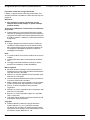 2
2
-
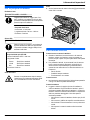 3
3
-
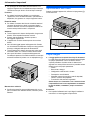 4
4
-
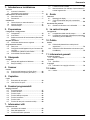 5
5
-
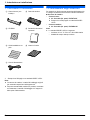 6
6
-
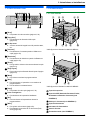 7
7
-
 8
8
-
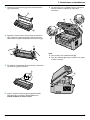 9
9
-
 10
10
-
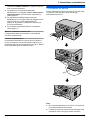 11
11
-
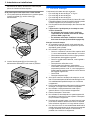 12
12
-
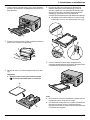 13
13
-
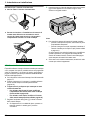 14
14
-
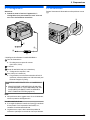 15
15
-
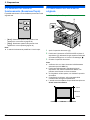 16
16
-
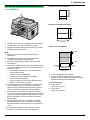 17
17
-
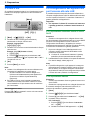 18
18
-
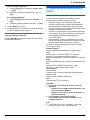 19
19
-
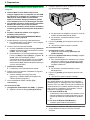 20
20
-
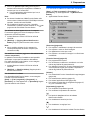 21
21
-
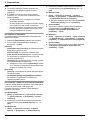 22
22
-
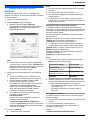 23
23
-
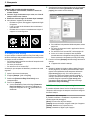 24
24
-
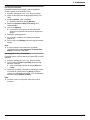 25
25
-
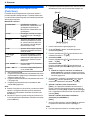 26
26
-
 27
27
-
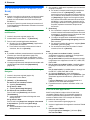 28
28
-
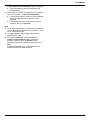 29
29
-
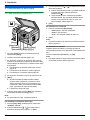 30
30
-
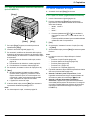 31
31
-
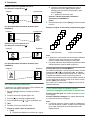 32
32
-
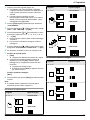 33
33
-
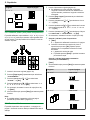 34
34
-
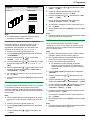 35
35
-
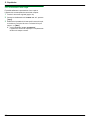 36
36
-
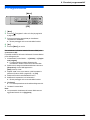 37
37
-
 38
38
-
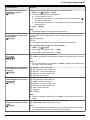 39
39
-
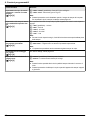 40
40
-
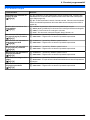 41
41
-
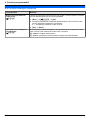 42
42
-
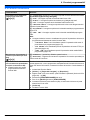 43
43
-
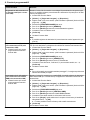 44
44
-
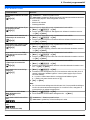 45
45
-
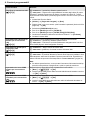 46
46
-
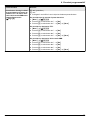 47
47
-
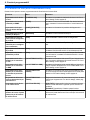 48
48
-
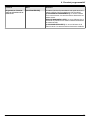 49
49
-
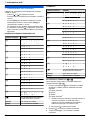 50
50
-
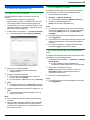 51
51
-
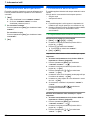 52
52
-
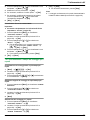 53
53
-
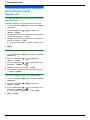 54
54
-
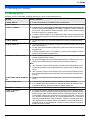 55
55
-
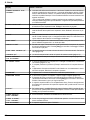 56
56
-
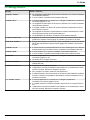 57
57
-
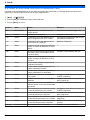 58
58
-
 59
59
-
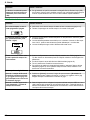 60
60
-
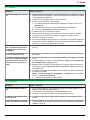 61
61
-
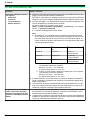 62
62
-
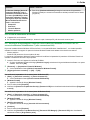 63
63
-
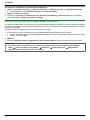 64
64
-
 65
65
-
 66
66
-
 67
67
-
 68
68
-
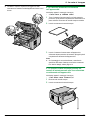 69
69
-
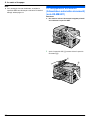 70
70
-
 71
71
-
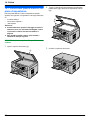 72
72
-
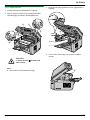 73
73
-
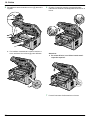 74
74
-
 75
75
-
 76
76
-
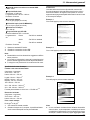 77
77
-
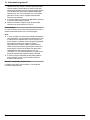 78
78
-
 79
79
-
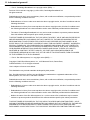 80
80
-
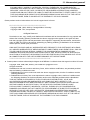 81
81
-
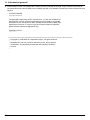 82
82
-
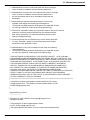 83
83
-
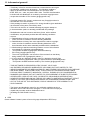 84
84
-
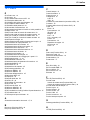 85
85
-
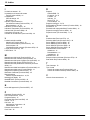 86
86
-
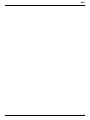 87
87
-
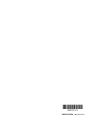 88
88
Panasonic KXMB2001GX Istruzioni per l'uso
- Categoria
- Stampa
- Tipo
- Istruzioni per l'uso
Documenti correlati
-
Panasonic KXMB281GX Istruzioni per l'uso
-
Panasonic KXMB2001GX Istruzioni per l'uso
-
Panasonic KXMB261GX Istruzioni per l'uso
-
Panasonic KXMB2062JT Istruzioni per l'uso
-
Panasonic KXMB771JT Istruzioni per l'uso
-
Panasonic KXFLB801JT Istruzioni per l'uso
-
Panasonic KXMB781JT Istruzioni per l'uso
-
Panasonic KXFLB881JT Istruzioni per l'uso
-
Panasonic DPMB300JT Istruzioni per l'uso
-
Panasonic KXMC6260JT Istruzioni per l'uso